Het arrangement Hoofdstuk 4 Java is gemaakt met Wikiwijs van Kennisnet. Wikiwijs is hét onderwijsplatform waar je leermiddelen zoekt, maakt en deelt.
- Auteur
- Laatst gewijzigd
- 04-06-2019 21:05:23
- Licentie
-
Dit lesmateriaal is gepubliceerd onder de Creative Commons Naamsvermelding 3.0 Nederlands licentie. Dit houdt in dat je onder de voorwaarde van naamsvermelding vrij bent om:
- het werk te delen - te kopiëren, te verspreiden en door te geven via elk medium of bestandsformaat
- het werk te bewerken - te remixen, te veranderen en afgeleide werken te maken
- voor alle doeleinden, inclusief commerciële doeleinden.
Meer informatie over de CC Naamsvermelding 3.0 Nederland licentie.
Aanvullende informatie over dit lesmateriaal
Van dit lesmateriaal is de volgende aanvullende informatie beschikbaar:
- Leerniveau
- HAVO 4; VWO 4; VWO 5;
- Leerinhoud en doelen
- Informatica;
- Eindgebruiker
- leerling/student
- Moeilijkheidsgraad
- gemiddeld
- Trefwoorden
- arrangeerbare, leerlijn, rearrangeerbare

 icoontje te klikken. Dit icoontje vind je links in de verticale balk.
icoontje te klikken. Dit icoontje vind je links in de verticale balk. icoontje in de menubalk te klikken.
icoontje in de menubalk te klikken.


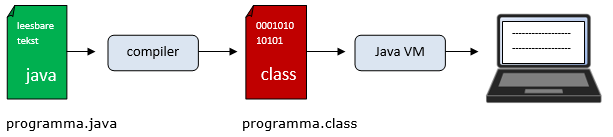
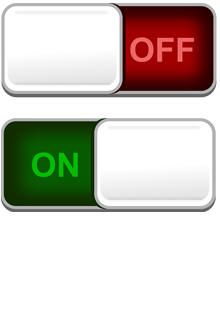
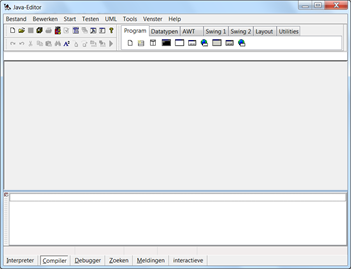
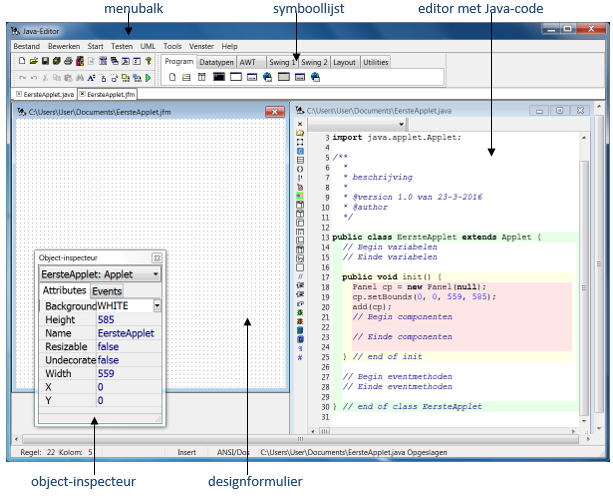;%20return%20false;)
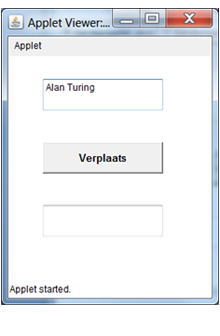


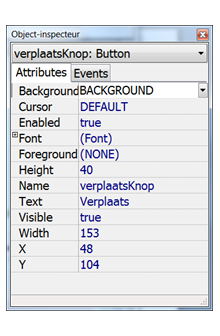
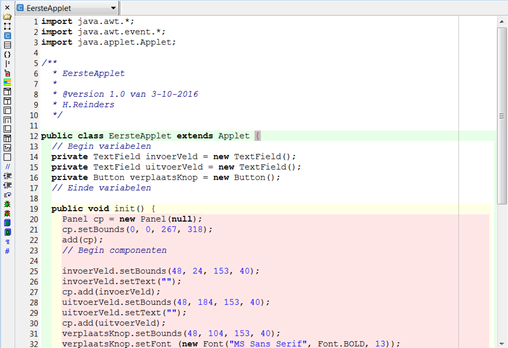
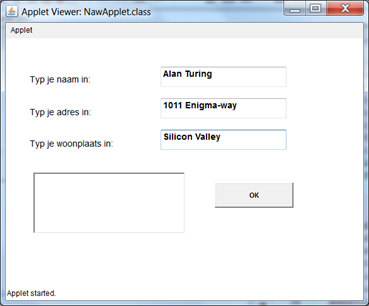
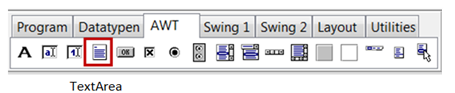

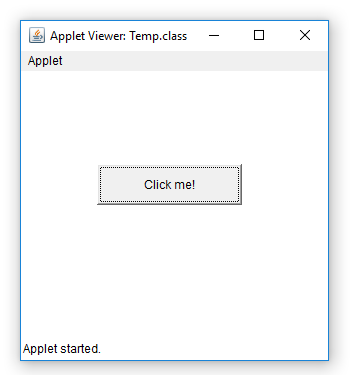
 ) klikt.
) klikt. ) klikt.
) klikt.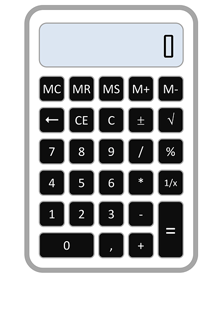
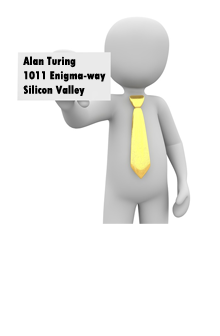
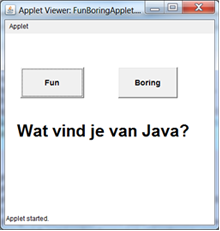
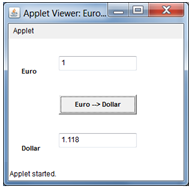

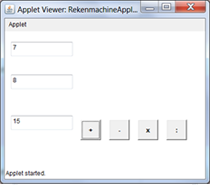
 Verhaaltje
Verhaaltje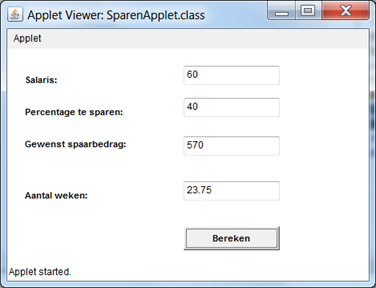
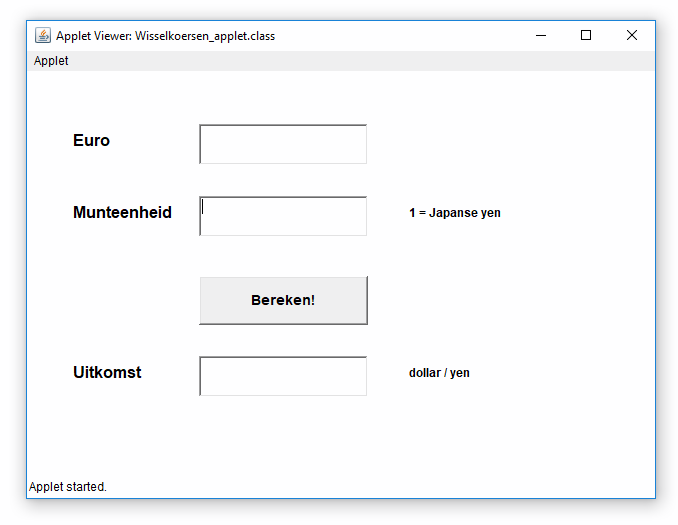
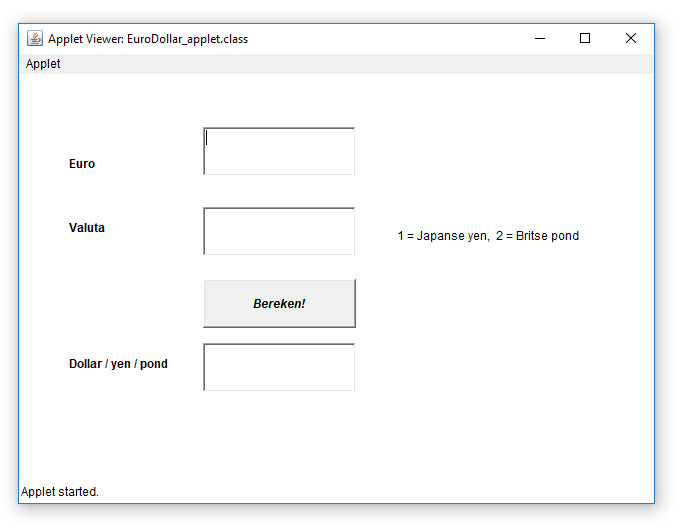
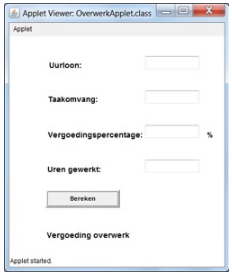
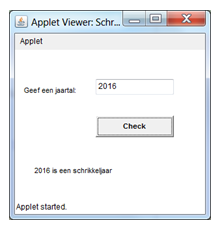
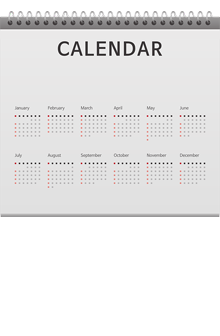
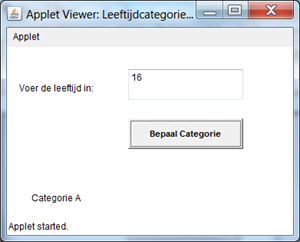

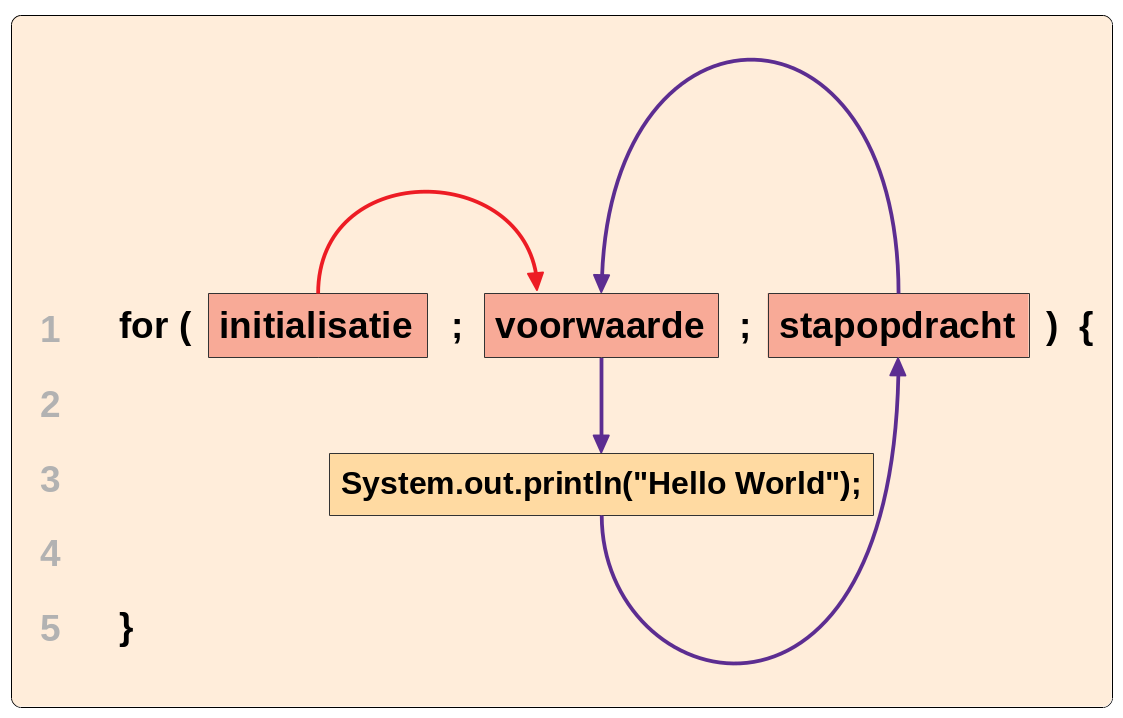


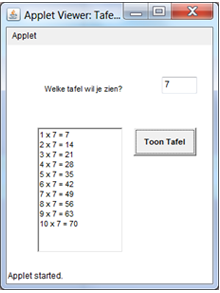
 In deze opdracht moet je een applet schrijven dat een Syracuserij maakt van een getal. Een Syracuserij is een rij getallen die begint met een positief, geheel getal. Het volgende getal in de rij krijg je door het getal door twee te delen, als het getal even is. Is het een oneven getal, dan wordt het getal met 3 vermenigvuldigd en vervolgens wordt bij het resultaat 1 opgeteld.
In deze opdracht moet je een applet schrijven dat een Syracuserij maakt van een getal. Een Syracuserij is een rij getallen die begint met een positief, geheel getal. Het volgende getal in de rij krijg je door het getal door twee te delen, als het getal even is. Is het een oneven getal, dan wordt het getal met 3 vermenigvuldigd en vervolgens wordt bij het resultaat 1 opgeteld.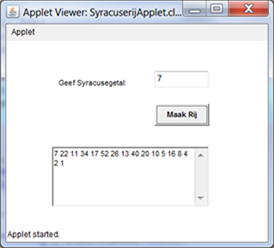

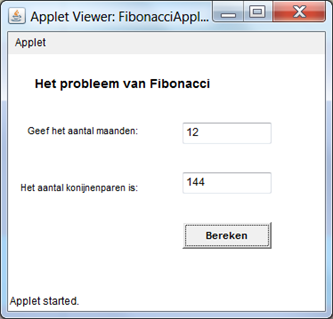
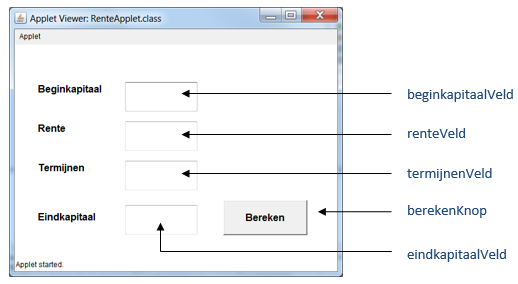



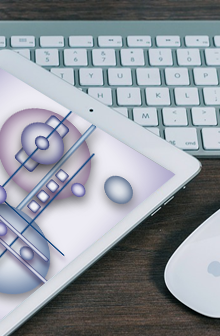
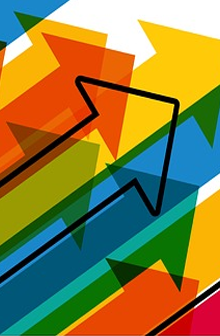 In de interactieve module lees je wat statements zijn.
In de interactieve module lees je wat statements zijn.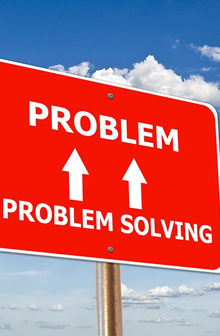 Zet in de regel
Zet in de regel 

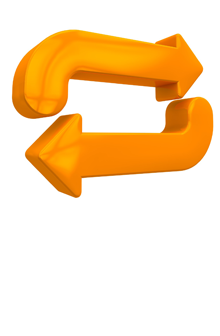
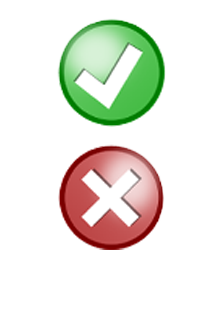
 Geef het resultaat van de volgende expressies wanneer
Geef het resultaat van de volgende expressies wanneer 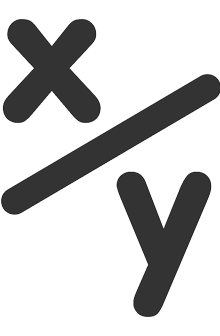
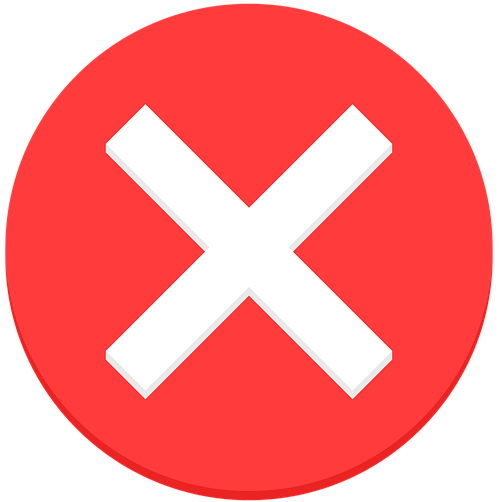 In het tweede voorbeeld is er sprake van een conversie van
In het tweede voorbeeld is er sprake van een conversie van  Wat is het verschil tussen een impliciete en een expliciete conversie?
Wat is het verschil tussen een impliciete en een expliciete conversie? Geef het resultaat van de volgende berekeningen:
Geef het resultaat van de volgende berekeningen: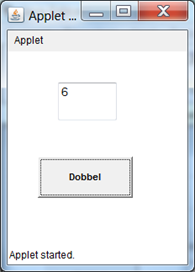
 Pas het
Pas het  Bekijk de volgende programmacode:
Bekijk de volgende programmacode: Bij een sportwedstrijd wordt er vaak getost met een munt om te bepalen welke ploeg de bal uit mag nemen. De kans dat kop of munt gegooid wordt, is even groot. Tenminste dat nemen wij aan.
Bij een sportwedstrijd wordt er vaak getost met een munt om te bepalen welke ploeg de bal uit mag nemen. De kans dat kop of munt gegooid wordt, is even groot. Tenminste dat nemen wij aan.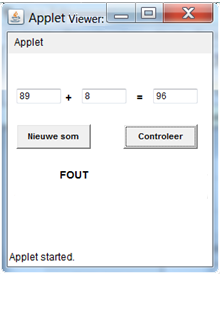
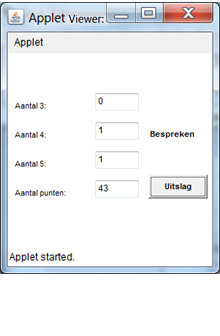 Op het Enigma-College worden leerlingen van het eerste leerjaar beoordeeld op grond van 7 rapportcijfers. Daarbij worden de volgende regels toegepast:
Op het Enigma-College worden leerlingen van het eerste leerjaar beoordeeld op grond van 7 rapportcijfers. Daarbij worden de volgende regels toegepast: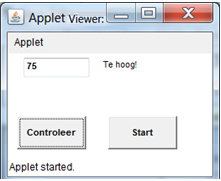 Het raadspel is een eenvoudig spelletje waarbij een speler een getal tussen de 1 en de 100 in gedachten moet nemen. De andere speler moet het getal raden. De eerste speler geeft na elke gok aan of het getal dat de tweede speler geraden heeft te hoog, te laag of precies goed is. Schrijf een versie van het raadspel, waarbij de computer een getal tussen de 1 en 100 neemt en de speler het getal moet raden.
Het raadspel is een eenvoudig spelletje waarbij een speler een getal tussen de 1 en de 100 in gedachten moet nemen. De andere speler moet het getal raden. De eerste speler geeft na elke gok aan of het getal dat de tweede speler geraden heeft te hoog, te laag of precies goed is. Schrijf een versie van het raadspel, waarbij de computer een getal tussen de 1 en 100 neemt en de speler het getal moet raden.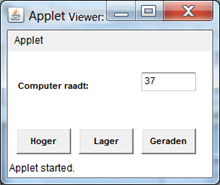 chrijf een versie van het raadspel, waarbij de speler een getal tussen de 1 en de 100 in gedachten neemt en de computer het getal moet raden. Bedenk daarbij een goed algoritme voor de computer om het getal te raden.
chrijf een versie van het raadspel, waarbij de speler een getal tussen de 1 en de 100 in gedachten neemt en de computer het getal moet raden. Bedenk daarbij een goed algoritme voor de computer om het getal te raden.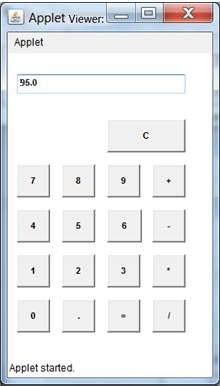 Hiernaast zie je een afbeelding van een eenvoudige rekenmachine. Deze rekenmachine kan van twee reële getallen de som, het verschil, het product en het quotiënt bepalen. Als decimaalteken wordt de punt gebruikt. Een gebruiker voert in door op de toetsen van de rekenmachine te klikken.
Hiernaast zie je een afbeelding van een eenvoudige rekenmachine. Deze rekenmachine kan van twee reële getallen de som, het verschil, het product en het quotiënt bepalen. Als decimaalteken wordt de punt gebruikt. Een gebruiker voert in door op de toetsen van de rekenmachine te klikken.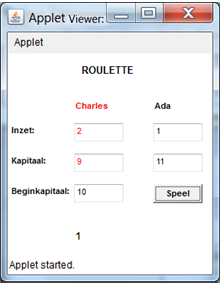 Charles en Ada gaan regelmatig naar het casino om roulette te spelen. Ze spreken iedere keer af hoeveel geld ze mee zullen nemen. De ene avond is dat € 10, een andere avond kan dat € 100 zijn.
Charles en Ada gaan regelmatig naar het casino om roulette te spelen. Ze spreken iedere keer af hoeveel geld ze mee zullen nemen. De ene avond is dat € 10, een andere avond kan dat € 100 zijn.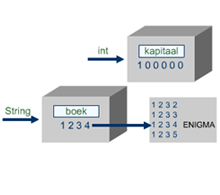
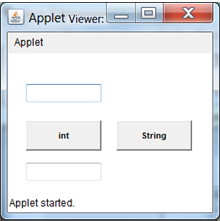
 Pas de event-handler van de stringKnop aan, zodat deze wel het gewenste resultaat oplevert.
Pas de event-handler van de stringKnop aan, zodat deze wel het gewenste resultaat oplevert.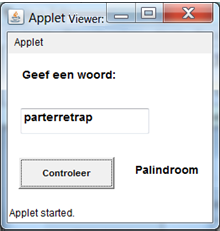
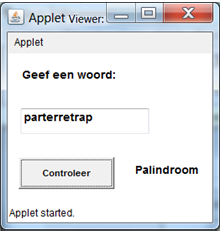 Ontwerp de interface voor het PalindroomApplet.
Ontwerp de interface voor het PalindroomApplet.
 In het PalindroomApplet wordt de methode
In het PalindroomApplet wordt de methode 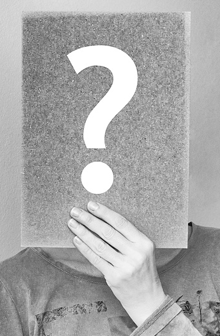 In de for-lus van het PalindroomApplet staat de logische expressie
In de for-lus van het PalindroomApplet staat de logische expressie  De methode
De methode  In het PalindroomApplet worden twee strings met elkaar vergeleken met de methode
In het PalindroomApplet worden twee strings met elkaar vergeleken met de methode 
 Adaptieve toets
Adaptieve toets
 Op welke manier kan een getal naar een string worden geconverteerd?
Op welke manier kan een getal naar een string worden geconverteerd?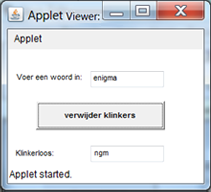
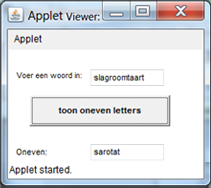 Schrijf een applet die alleen de letters op de oneven posities in een woord toont.
Schrijf een applet die alleen de letters op de oneven posities in een woord toont.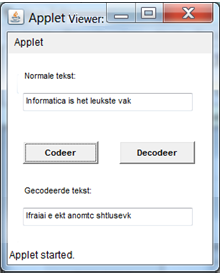 Je krijgt de opdracht om een codeermachine te bouwen.
Je krijgt de opdracht om een codeermachine te bouwen.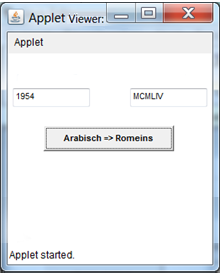
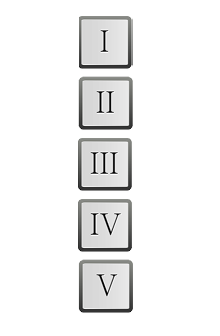
 Pas het applet van de Romeinse getallen aan zodat het applet bestand is tegen onjuiste invoer.
Pas het applet van de Romeinse getallen aan zodat het applet bestand is tegen onjuiste invoer.